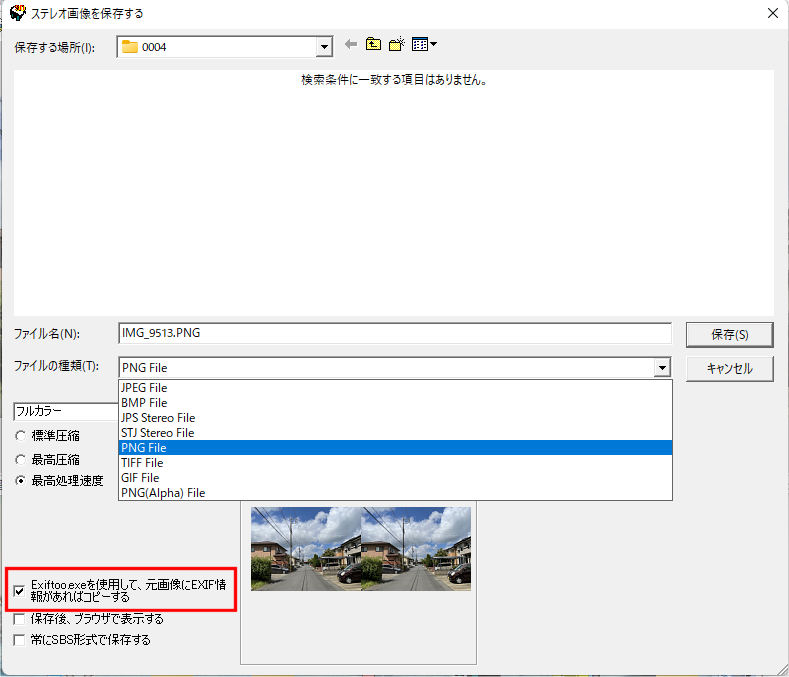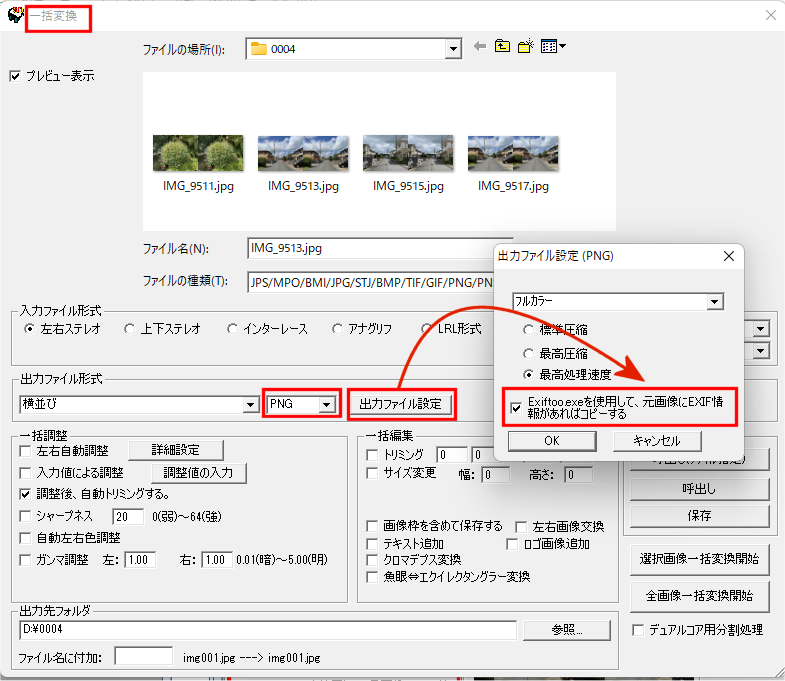今回、Exiftool.exeという非常に強力なExifに関する外部プログラムを利用することで、大幅にExif情報に関する機能を拡張した。
1. Jpegだけでなく、PNGやTIFFファイルに対するExif情報の読み書き
元画像(JPEG/PNG/TIFF)に含まれるEXIF情報を保存画像(JPEG/PNG/TIFF)にコピーする
SPMに「HEICを表示する方法」でHEICを表示できるようにすれば、HEICのEXIFを保存画像(JPEG/PNG/TIFF)にコピーすることもできる。
2. EXIFコピーするときに、EXIFのオリエンテーションタグをクリアするので、読み込んだ時に自動で回転してしまう等の問題が発生しない。
3. EXIFコピーするときに、保存画像からサムネイル画像を作り直すので、必ず、保存画像とサムネイル画像が一致する。
4. iPhoneで撮影した写真のように、EXIFにサムネイル画像がないファイルを元画像にじて、保存すると、自動でサムネイル画像が付加される。
5. 全くEXIF情報の無い元画像から保存しても、最低限のExifタグとサムネイル画像が付加される。
6. 一括変換にも対応
7. PNGやTIFは、「メニュー→ファイル→ファイル情報」でEXIF情報を表示できないが、「Exiftoolで確認」ボタンを追加し、このボタンを押すことで、Exif情報をテキスト出力できるようにした。
一方、既知の問題点としては、
1. 従来からある、Jpeg画像のExifコピーに比べて、処理に多少の時間がかかる。
2. TIFでは、EXIF情報にサムネイルを含める事ができない(仕様かもしれません)
あえて、Jpeg画像のExifコピー機能(縮小画像を埋め込む)は残していますが、「Exiftoolを使用して、元画像にExif情報があればコピーする」をチェックすると、表示が消えるようにしています。
前準備
1. Exiftoolをダウンロードする (Windows Executable: exiftool-**.**.zip)
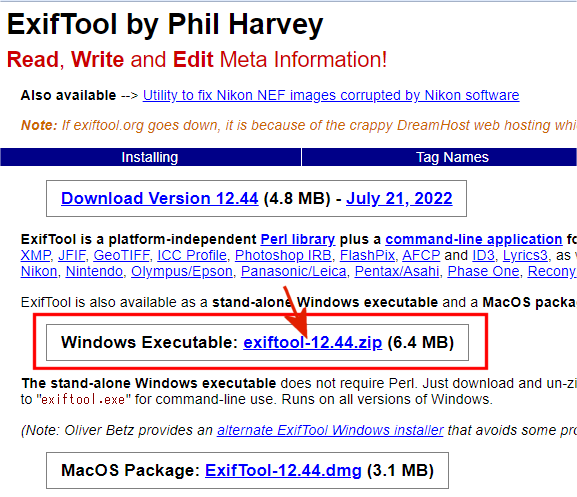
2. ダウンロードしたZIPファイルを解凍すると、「exiftool(-k).exe」になりますので、これを「exiftool.exe」にリネームし、SPMと同じフォルダに格納します。
あえて、「exiftool.exe」をSPMと別のフォルダに入れて使いたい場合は、SPMの「メニュー→編集→設定」で設定ダイアログを表示し、一般タグの「Exiftool.exe」の参照ボタンを押し「exiftool.exe」をフルパスで指定して下さい。